
Inhoudsopgave:
- Stap 1: Tafelontwerp
- Stap 2: Maak de boven- en basisframes
- Stap 3: Knip en bevestig het binnenframe
- Stap 4: Maak de elektronicalade
- Stap 5: Maak de benen
- Stap 6: Voltooi de basis
- Stap 7: Routeer de randen
- Stap 8: Schuur en vul de onderdelen
- Stap 9: Verzegel de onderdelen
- Stap 10: Bevestig de elektronicaplank
- Stap 11: Bevestig de benen
- Stap 12: Bevestig de basis
- Stap 13: Soldeer de LED-strips
- Stap 14: kabels maken
- Stap 15: Maak de printplaat
- Stap 16: Soldeerkabels
- Stap 17: Arduino-code
- Stap 18: Knip en zandstraal de acryl
- Stap 19: LED-strips toevoegen aan poten
- Stap 20: bevestig acryl aan poten
- Stap 21: Voeg de elektronica toe aan de top
- Stap 22: Snijd de verdelers
- Stap 23: Voeg de verdelers toe
- Stap 24: Sluit de elektronica aan
- Stap 25: Testen
- Stap 26: voeg de acryltop toe
- Stap 27: Geniet ervan
- Auteur John Day [email protected].
- Public 2024-01-30 11:15.
- Laatst gewijzigd 2025-06-01 06:10.



Elk appartement heeft geweldige meubels nodig, dus waarom zou u er niet zelf een maken? Deze salontafel bevat LED-strips die oplichten in verschillende aanpasbare patronen en kleuren. De lichten worden bestuurd door een Arduino en een verborgen knop, en het hele ding werkt op batterijen, dus er zijn geen snoeren.
Als u niet uw eigen tabel wilt maken, kunt u dezelfde code en circuits ook gebruiken om een bestaande tabel te wijzigen.
Materialen:
- Arduino Mega - RadioShack 276-127
- 5x driekleurige LED-strips - RadioShack 276-339
- 8x AA batterijen - RadioShack 23-2212
- 8x AA batterijhouder - RadioShack 270-387
- Drukknop - RadioShack 275-644
- Aan/uit-schakelaar - RadioShack 5505076 (alleen online)
- 10K ohm weerstand - RadioShack 271-1126
- Breadboard - RadioShack 276-149
- Diverse draden, connectoren en soldeerbenodigdheden
- Hout - voor mijn tafel, esdoorn en multiplex
- Houtschroeven (ik gebruikte alle # 8, van verschillende lengtes)
- Metalen t-bretels
- Metalen l-beugels
- Acryl (slijtvast, aangezien het een tafel is en zal worden gebruikt)
- Houtafwerking (ik gebruikte Deense olie), borstels en lappen
- acryl lijm
Stap 1: Tafelontwerp
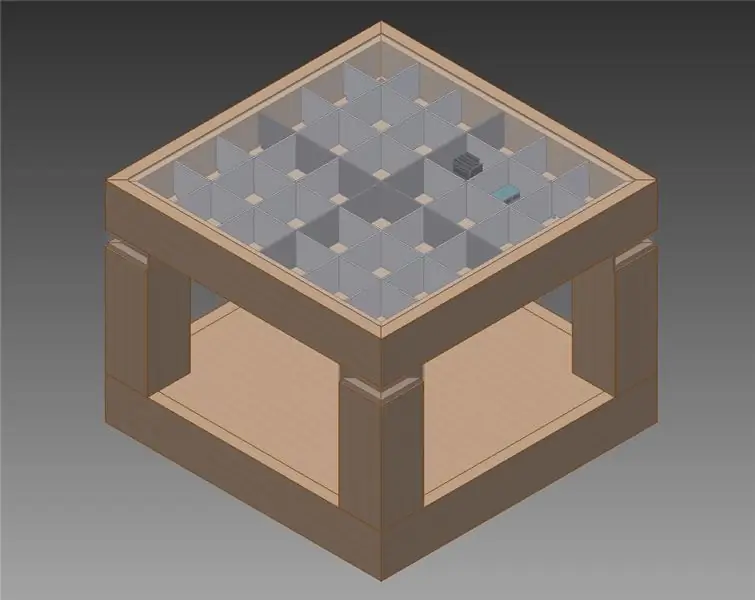
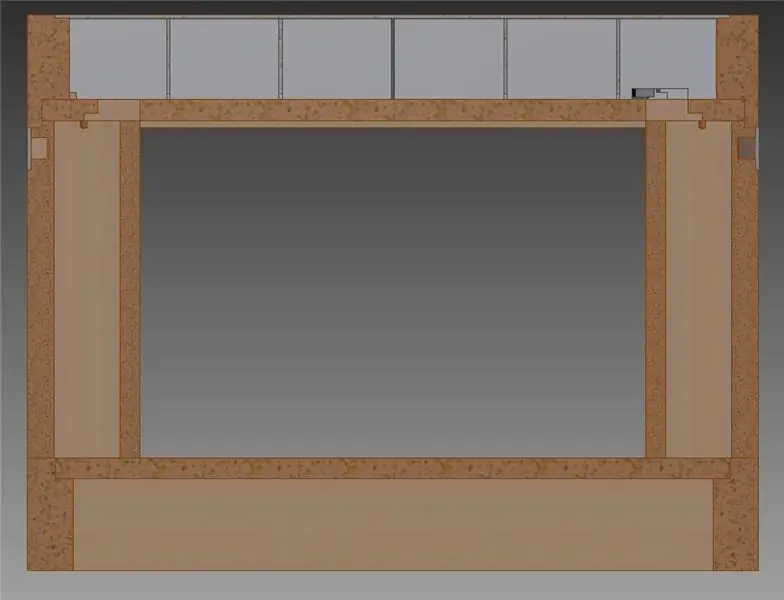
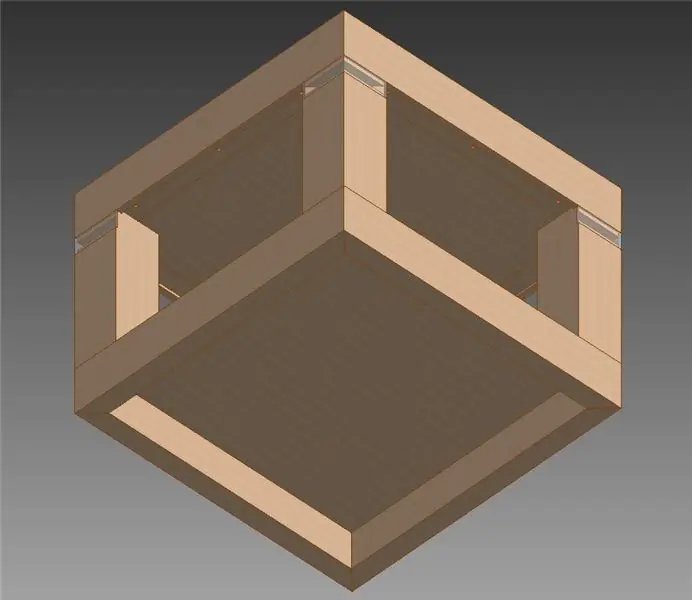
Dit was mijn eerste houtbewerkingsproject met mooi hout en "geavanceerde" gereedschappen, dus beschouw me alsjeblieft niet als een expert. In plaats van in detail te beschrijven hoe ik de tafel heb gemaakt, zal ik meer een breed overzicht geven van wat ik heb gedaan*.
Het ontwerp van de tafel is een kubus met een open frame, met ruimte in het blad voor de elektronica en extra LED-strips rond de poten. De lichten zijn diffuus door plastic dat gelijk met het hout is ingebed om een glad oppervlak te creëren.
* Merk op dat ik een paar dingen deed op manieren die niet ideaal waren. In de instructies zal ik een betere methode schetsen om de tafel te maken dan wat ik eigenlijk heb gedaan. Over het algemeen houden de veranderingen in dat bepaalde stukken allemaal tegelijkertijd worden gesneden om ervoor te zorgen dat ze dezelfde lengte hebben.
EDIT: ik heb de deelbestanden voor de tabel toegevoegd. Merk op dat het Inventor-bestanden zijn, geen generieke stls. (Ik heb Inventor niet meer, dus ik kan ze niet openen/converteren).
Stap 2: Maak de boven- en basisframes




Het blad en de basis van de tafel zijn in wezen open frames met verschillende groeven die zijn uitgesneden voor verbinding en montage.
Voor beide ben ik begonnen met het voegen en schaven van lengtes esdoorn tot de diktes die in het ontwerp zijn gespecificeerd. Vervolgens heb ik de tafelzaag gebruikt om voorzichtig lange inkepingen uit de randen van de onderdelen te snijden. Het basisframe heeft slechts één groef, maar het bovenframe heeft er meerdere. Zorg ervoor dat je controleert of je stuk plastic vlak past nadat je de groef hebt doorgesneden waarin het zal zitten (je kunt niet teruggaan om het dieper te maken).
Je moet dan alle acht stukken op lengte verstek maken met behulp van een mal (dit is iets dat ik niet heb gedaan, dus mijn boven- en basisframes hadden iets verschillende maten). Snijd ook groeven voor het toevoegen van splines (stroken hout) wanneer u de frames aan elkaar lijmt. Zorg er bij het bovenframe voor dat u de groeven snijdt zodat de spiebanen niet zichtbaar zijn op het afgewerkte bovenoppervlak (zorg ervoor dat ze door de binnenrand gaan, waar het plastic zal zitten en bedek ze).
Plaats alle stukken in de buurt van hun plaats en lijm / klem de frames aan elkaar. Zorg ervoor dat de randen van de mijters elkaar raken en dat de frames gelijk liggen met het oppervlak waarop ze zich bevinden. Zodra ze droog zijn, knipt u elk deel van de spie weg dat boven het oppervlak van het frame steekt.
Stap 3: Knip en bevestig het binnenframe



Een dun multiplex frame zit in het bovenframe en fungeert als een verbindingsoppervlak tussen het bovenframe en de poten, evenals een montageoppervlak voor de elektronicalade.
Ik begon met het zagen van al mijn triplexstroken op dezelfde lengte en breedte op de tafelzaag. Vervolgens heb ik gaten in de buurt van de randen gemarkeerd en geboord, zodat ik later toegang zou kunnen krijgen tot de kabels van de LED's in de poten. Vervolgens sneed ik de hoeken tot hoeken van 45 graden op de hakzaag, zodat de stroken netjes in elkaar zouden passen als een frame. Ik heb een groef langs de binnenrand gerouteerd, zodat de elektronicalade gelijk met het oppervlak van het frame zou kunnen zitten. Ten slotte heb ik de stroken van het binnenframe aan de onderkant van het bovenframe bevestigd met houtlijm en brads.
Stap 4: Maak de elektronicalade



De meeste elektronica voor de tafel is gemonteerd op een verwijderbare multiplex lade onder het bovenframe. De lade past vlak in het binnenframe, met gefreesde randen aan alle kanten. Na het routeren sneed ik vierkanten uit alle vier de hoeken van de lade, zodat deze om de poten kon passen en kon worden verwijderd als ik ooit toegang nodig had tot de elektronica. Ten slotte heb ik gaten geboord voor de aan / uit-schakelaar en de bedieningsknop.
Stap 5: Maak de benen
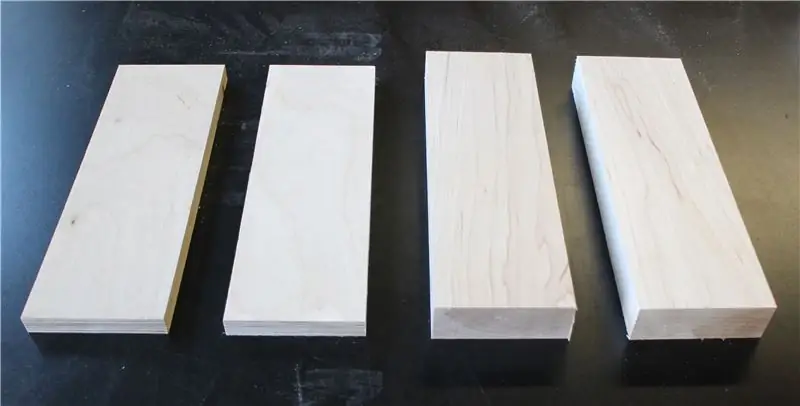


De poten zijn gemaakt van twee stukken geschaafd esdoorn (die naar buiten wijzen) en twee stukken multiplex (die naar de binnenkant van de tafel wijzen). Ik heb alle onderdelen (zowel multiplex als esdoorn) voor de poten tegelijkertijd gesneden, dus ik wist dat ze dezelfde breedte en lengte hadden.
Sommige LED-strips zijn ingebed in de esdoorn, dus ik moest een diepe groef snijden met een dado-blad op de tafelzaag. Ik heb toen een normaal mes gebruikt om een ruimte te maken voor het ingebedde plastic. Zonder het mes te verplaatsen, sneed ik een dunne strook af aan de rand van de multiplexstukken voor waar de randen van het plastic zouden liggen. Ik deed hetzelfde om de verhoogde trede te maken waar de poten aan de onderkant van het bovenframe zouden worden bevestigd. Ten slotte sneed ik de verstek lange randen van de onderdelen.
Een van de winkelmedewerkers leerde me een handig trucje om de poten aan elkaar te lijmen, namelijk de onderdelen bij elkaar houden met blauwe tape. Schik de onderdelen en verbind de randen vervolgens stevig met stroken tape. Vouw het been open en breng lijm aan op de gewrichten. Vouw de poot opnieuw en sluit de laatste hoek af voordat u deze laat drogen. Omdat de tape alles op zijn plaats houdt, zijn de hoeken mooi vlak zonder te vechten met klemmen.
Stap 6: Voltooi de basis



Ik heb nog een vierkant van multiplex gesneden om op de bovenkant van het basisframe te passen en te worden verbonden met L-beugels. Om ze te installeren, heb ik de gaten voor het triplexpaneel gemeten en gemarkeerd, die ik halverwege heb geboord met de kolomboormachine (ik wilde de gaten niet zien toen ik de basis met de goede kant naar boven draaide). Nadat de beugels aan het triplex waren bevestigd, boorde ik met de hand de geleidegaten voor aansluiting op het frame en plaatste ik de schroeven.
Stap 7: Routeer de randen



Nadat de belangrijkste componenten van de tafel waren voltooid, heb ik de buitenranden van de onderdelen gerouteerd om te voorkomen dat ze versplinteren of afbrokkelen wanneer ik de voltooide tafel gebruik.
Stap 8: Schuur en vul de onderdelen
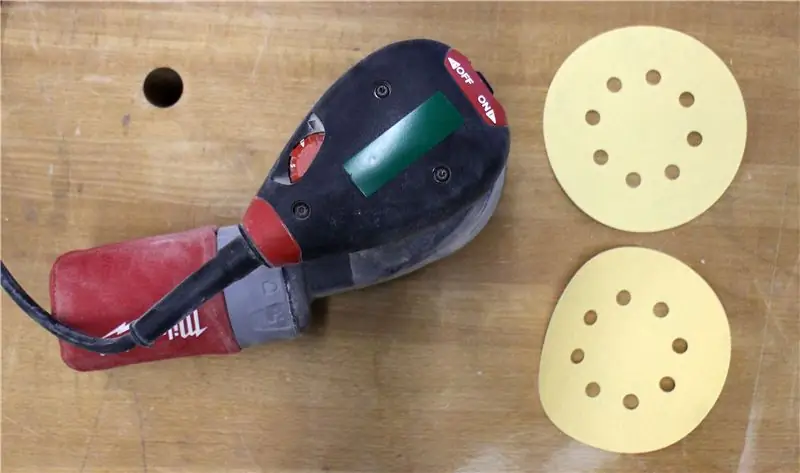


Ik heb alle onderdelen geschuurd met schuurpapier met korrel 180 en 220 en een vlakschuurmachine tot ze glad zijn. Ik zorgde ervoor dat ik zoveel mogelijk van de binnenranden kreeg. Na het schuren heb ik gaten in de randen opgevuld met kleine hoeveelheden plamuur en ze weer vlak geschuurd.
Stap 9: Verzegel de onderdelen



Nadat alles was geschuurd, heb ik de onderdelen afgewerkt met Watco Danish Oil om het hout uit te harden en te verzegelen. Ik vond het het gemakkelijkst om een schuimborstel te gebruiken voor het aanbrengen van de olie en een schone doek om het te verwijderen.
Stap 10: Bevestig de elektronicaplank



Ik wilde me geen zorgen maken over het aanbrengen van de olie rond blootgestelde metalen delen, dus liet ik de installatie van de elektronicaplank liggen tot nadat ik de afwerking had aangebracht. Ik gebruikte T-beugels om het aan de onderkant van het bovenframe te bevestigen. De gaten in de plank zelf gaan maar halverwege het hout om ervoor te zorgen dat de schroeven niet uit de bovenkant steken.
Stap 11: Bevestig de benen



De poten passen strak in de hoeken van het bovenframe. Ik had een kleine opening tussen het oppervlak van de poten en het bovenframe, dat ik opvulde met een stuk triplex van 1/4 . Ik boorde eerst de geleidegaten, plakte het triplex op zijn plaats met brads en bevestigde uiteindelijk de poten met schroeven.
Stap 12: Bevestig de basis
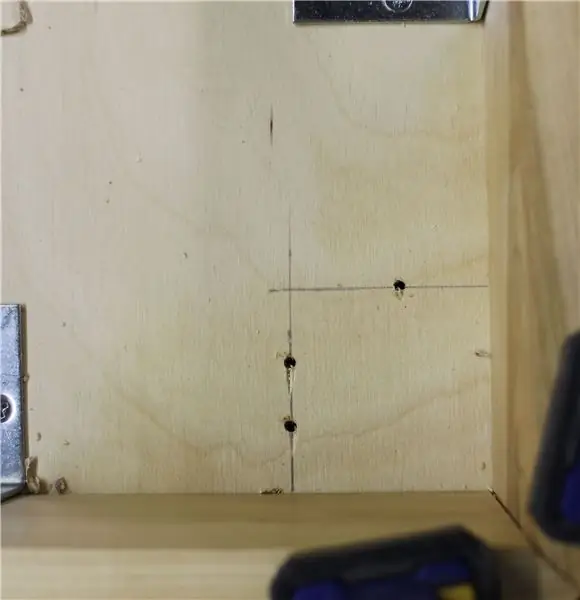

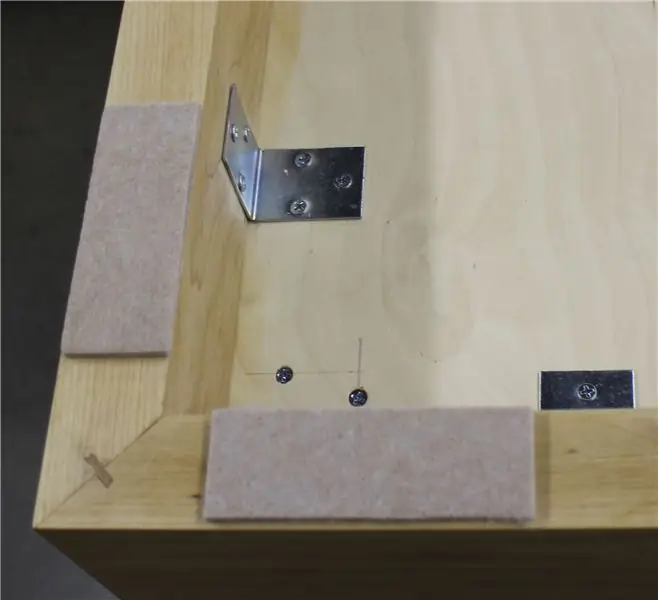

Op dezelfde manier heb ik de basis aan de bovenkant / poten bevestigd. Ik markeerde waar het midden van de binnenzijden van de poten zou zijn en boorde geleidegaten voordat ik schroeven aanbracht. Om de tafel af te werken, heb ik strips van zelfklevend meubelvilt aangebracht om ervoor te zorgen dat het de vloer niet zou beschadigen en gemakkelijk zou kunnen schuiven.
Stap 13: Soldeer de LED-strips



De LED-strips zijn verkrijgbaar in lengtes van tien secties, maar voor de tafel had ik zes lengtes van zes secties (voor het bovenste raster) en vier lengtes van twee secties (voor de poten) nodig. Dit betekende dat ik vierenveertig secties nodig had, of in totaal vijf opgeknipte stroken. Ze hadden ook de juiste connectoren nodig, zodat ik ze gemakkelijk op het circuit kon aansluiten.
Ik heb uiteindelijk gemaakt:
(6x) Zes bedieningssecties, 3-pins mannelijke kop aan het begineinde
(3x) Twee bedieningssecties, 3-pins mannelijke header aan het begin en 3-pins vrouwelijke header aan de achterkant
(1x) Twee bedieningssecties, 3-pins mannelijke kop aan het begineinde
De LED-strips kunnen met een gewone schaar in het midden van de koperen pads worden gesneden. Om op draden te solderen, heb ik een mes gebruikt om de behuizing rond de pads voorzichtig weg te snijden en een kleine hoeveelheid flux aan te brengen. Vervolgens heb ik de pads vertind en op de draden gesoldeerd. De blootliggende verbindingen heb ik afgedekt met krimpkous en de uiteinden van de draden werden aan de juiste connectoren gesoldeerd.
Ik moest een paar stukken LED-strip aan elkaar verbinden om de zesde strip voor het tafelblad te maken. Opnieuw heb ik de behuizing bijgesneden, flux aangebracht en een set pads ingeblikt. Ik heb de pads op de twee verschillende strips uitgelijnd en het soldeer over de verbindingen gesmolten om de verbinding te maken.
Stap 14: kabels maken
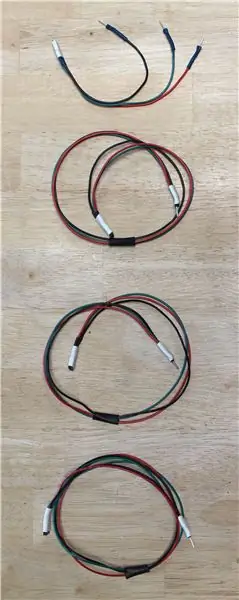

In plaats van lange draden tussen de strips te solderen, gebruikte ik connectoren en kabels die ik gemakkelijk kon loskoppelen voor het geval er iets niet werkte. Elke kabel is ongeveer 20 lang en heeft een drie-pins mannelijke connector aan het ene uiteinde en een drie-pins vrouwelijke connector aan het andere. De kleuren zijn zo gerangschikt dat ze uitgelijnd zijn met de draden op de LED-strips.
Ik maakte ook zeven soortgelijke kabels van verschillende lengtes (3", 3", 5", 6", 9", 12", 15"), allemaal met drie gescheiden enkelpolige mannelijke headers en een driepolige vrouwelijke connector op het andere uiteinde. Deze waren voor het aansluiten van de strips in de printplaat.
Daarnaast heb ik een korte 3 -kabel gemaakt voor de signalen die van de Arduino naar de LED-strips gaan en een andere voor de Arduino-voeding en -aarde.
Stap 15: Maak de printplaat
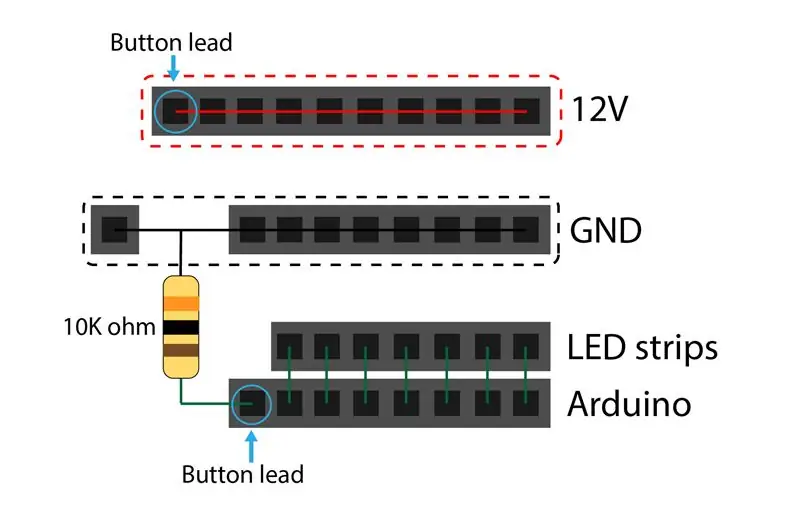
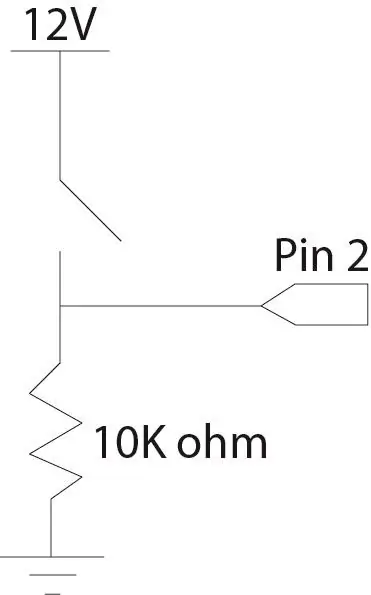


De printplaat verbindt voornamelijk de kabels met elkaar, in plaats van elektrische componenten te bevatten, maar ik vond het gemakkelijker dan te proberen alle kabels zonder te combineren. De enige niet-headercomponent is een 10K ohm pull-down-weerstand die in het circuit wordt gebruikt voor het lezen van de knopstatus.
Alle headers erop zijn vrouwelijk. Het heeft tien pinnen die zijn aangesloten op de voeding (zeven voor de LED-strips, één voor de Arduino, één voor de knop en één voor de schakelaar/stroom die binnenkomt) en negen aangesloten op aarde (zeven voor de LED-strips, één voor de Arduino, één voor aarde van de batterijen). Er zijn twee sets van zeven headers voor de LED-signalen die van de Arduino komen en de LED-signalen die naar de strips gaan.
Ik had het volledige bord niet nodig, dus ik scoorde het met een mes en brak het doormidden voordat ik mijn onderdelen soldeerde. Ik ben begonnen met het bevestigen van alle headers, daarna de weerstand gesoldeerd en de nodige verbindingen gemaakt.
Stap 16: Soldeerkabels

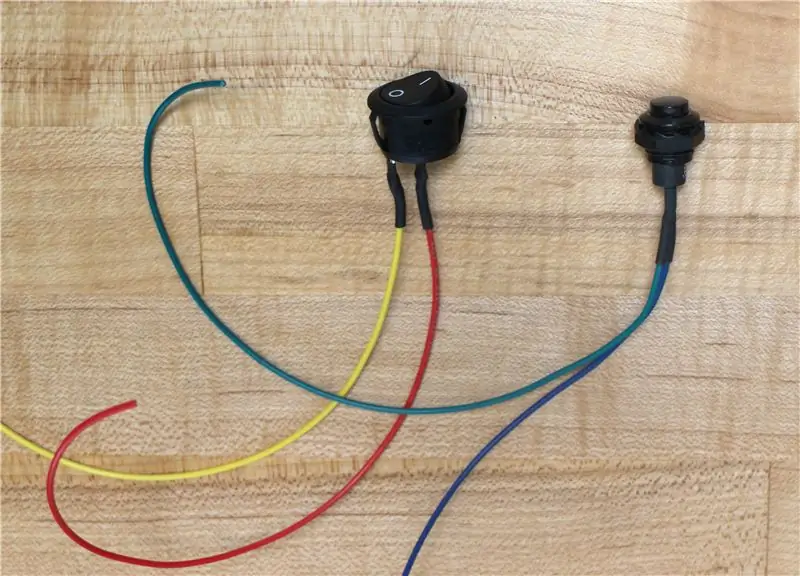
Ik heb lange draden (~ 7 inch) aan de aan / uit-schakelaar en de bedieningsknop gesoldeerd.
Stap 17: Arduino-code
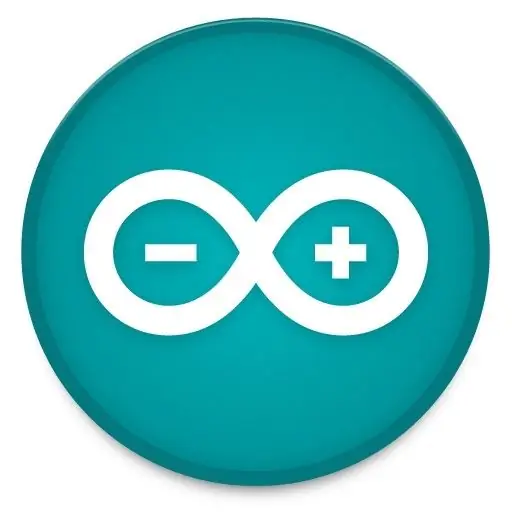
De code voor het uitvoeren van de patronen is een gigantische schakelkast die verandert op basis van hoe vaak de knop wordt ingedrukt. De knop wordt gelezen als een interrupt, en de interrupt verandert variabelen die aangeven dat de cases moeten breken, zodat een nieuwe case kan worden gestart. Elk type patroon kan eenvoudig worden aangepast om verschillende kleuren te gebruiken of om met verschillende framesnelheden te werken. De kleuren worden aan het begin van het programma gedefinieerd om het lezen gemakkelijker te maken.
Pin opdrachten:
2: knop staat/onderbreek pin
7: LED-strip in de poten
8-13: LED-strips in de bovenkant
Stap 18: Knip en zandstraal de acryl



De panelen voor de poten heb ik met een lasersnijder uit helder krasvast acryl gesneden, maar de rechthoeken konden ook gemakkelijk met een lintzaag worden gesneden. Vervolgens heb ik de niet-krasbestendige kant gezandstraald om ze textuur te geven en ze meer diffuus te maken. Als alternatief kunt u ondoorzichtig plastic gebruiken in plaats van het heldere acryl om meer solide ogende panelen te krijgen. Om het acryl op de hoek van de poten te verbinden, heb ik een schuurmachine gebruikt om een verstekverbinding te maken.
Stap 19: LED-strips toevoegen aan poten
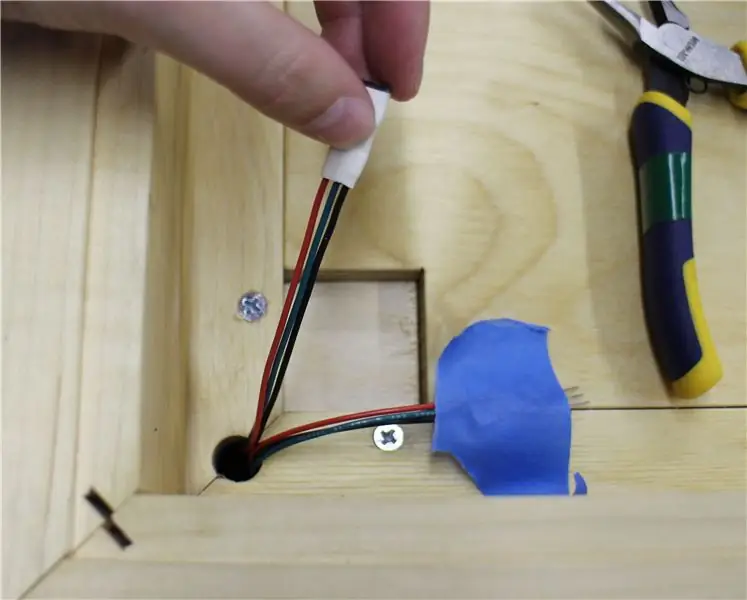


De LED-strips zitten strak in de poten. Ze zitten in de diepe dado-snede, achter de acrylpanelen. De invoer- en uitvoerkabels worden via de gaten in het binnenframe naar de elektronicalade geleid. Ik heb uiteindelijk een haak van draad en een tang gebruikt om ze door te trekken (een zaklamp is ook handig, vooral als je zwarte krimpkous gebruikt zoals ik deed). De strips werden vervolgens aan elkaar gestoken met behulp van de verlengkabels die ik eerder had gemaakt. Een paar kabelhouders met zelfklevende achterkant hielpen de draden aan de rand van het binnenframe te houden.
Zorg er op dit moment voor dat u DE LED-STRIPS TEST. Soms kreeg ik slechte verbindingen bij de soldeerverbinding en ging de strip niet branden. Na dit punt zal het veel moeilijker zijn om de strips te bereiken, omdat de acrylpanelen in de weg zitten.
Stap 20: bevestig acryl aan poten


Ik heb een doorzichtige versie van Liquid Nails-lijm gebruikt om de acrylpanelen aan de poten te bevestigen. Helaas was het een rommelig proces en droogde het snel, dus ik kon niet veel foto's maken. Ik heb de lijm aan weerszijden van de LED-strip op het hout aangebracht en snel op het acryl gedrukt met de gezandstraalde kant naar het hout gericht. Toen het was uitgelijnd, hield ik het op zijn plaats met een klem (of twee klemmen, als ze een klein klemgebied hadden). Vervolgens heb ik het andere acrylpaneel op dezelfde manier bevestigd en een nacht laten drogen.
Stap 21: Voeg de elektronica toe aan de top



Toen de poten klaar waren en drogen, heb ik de elektronica aan de bovenkant toegevoegd. Ik heb lichte potloodlijnen getekend die aangeven waar de LED-strips moeten komen en heb de strips ongeveer op hun plaats gezet met dubbelzijdig plakband (de verdelers hebben inkepingen voor de strips, zodat je ze dan voorzichtiger kunt uitlijnen). Ik had ook de plaatsen voor de Arduino en de batterijen gemarkeerd en ik gebruikte klittenband om ze aan het hout te bevestigen.
Stap 22: Snijd de verdelers

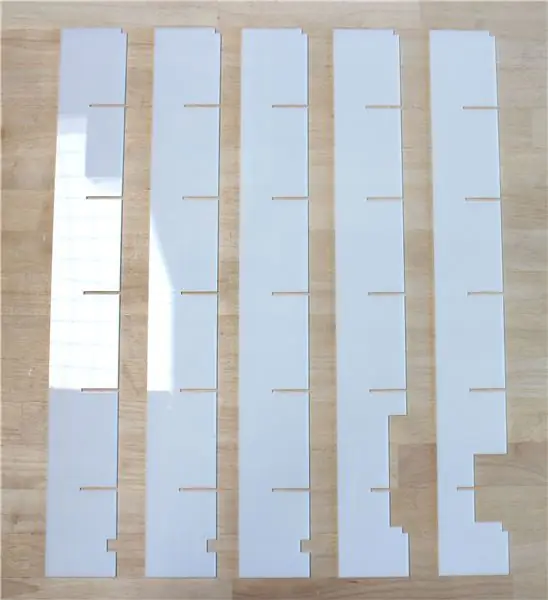
Om de "vierkanten" van het oppervlak van het discopaneel te maken, heb ik scheidingslijnen gemaakt met lasercut acryl. Deze onderdelen kunnen echter ook worden gemaakt met een lintzaag of figuurzaagmachine, hoewel de hoeken van de uitsparingen niet zo scherp zijn. De verdelers bevatten ruimtes voor het routeren van draden, passen rond elektronica en houden de LED-strips op hun plaats.
Stap 23: Voeg de verdelers toe



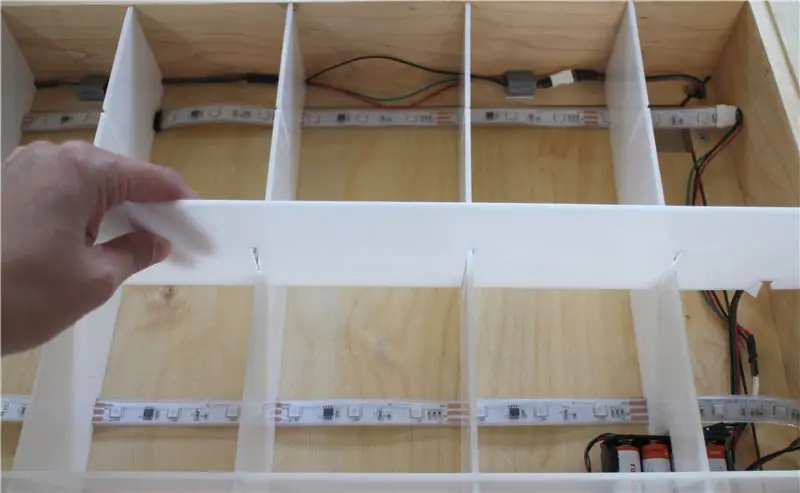
Mijn tafel was niet perfect, dus sommige verdelers pasten niet in het bovenframe. Ik heb ze voorzichtig geschuurd totdat ze dat deden, terwijl ik de pasvorm controleerde. Vervolgens heb ik de scheidingsstructuur in elkaar gezet en op zijn plaats in de tafel gezet. Toen het grotendeels op zijn plaats zat, heb ik de draden en LED-strips verschoven zodat ze in de inkepingen lagen en niet klem kwamen te zitten tussen de verdelers en de elektronicalade.
**heeft meer foto's nodig van het monteren/installeren van de verdelers
Stap 24: Sluit de elektronica aan


Ten slotte heb ik de printplaat toegevoegd die ik had gemaakt en alle kabels aangesloten. Het werkte beter om dit te doen nadat de verdelers op hun plaats waren, omdat ik verschillende keren ontdekte dat ik langere verbindingskabels nodig had. Ik heb uiteindelijk ook het batterijpakket aan de schakelaar gesoldeerd in plaats van een header te gebruiken om een veiligere verbinding tussen de twee te maken.
Stap 25: Testen

Controleer en kijk of de bedrading werkt - zet de stroomschakelaar aan en blader door de patronen met de knop. Los eventuele verbindingsproblemen op.
Stap 26: voeg de acryltop toe
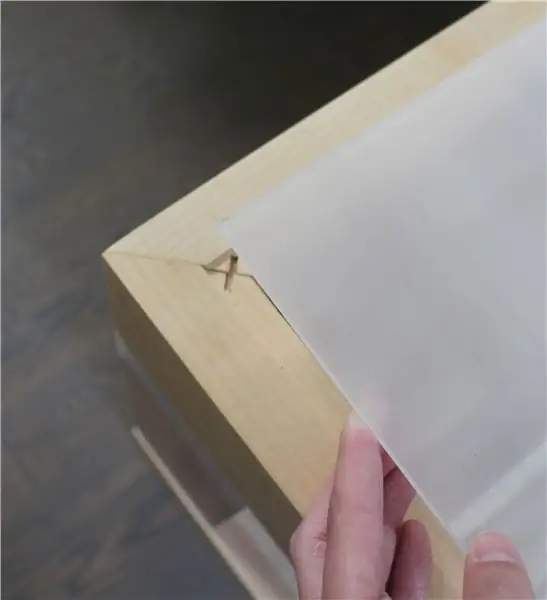
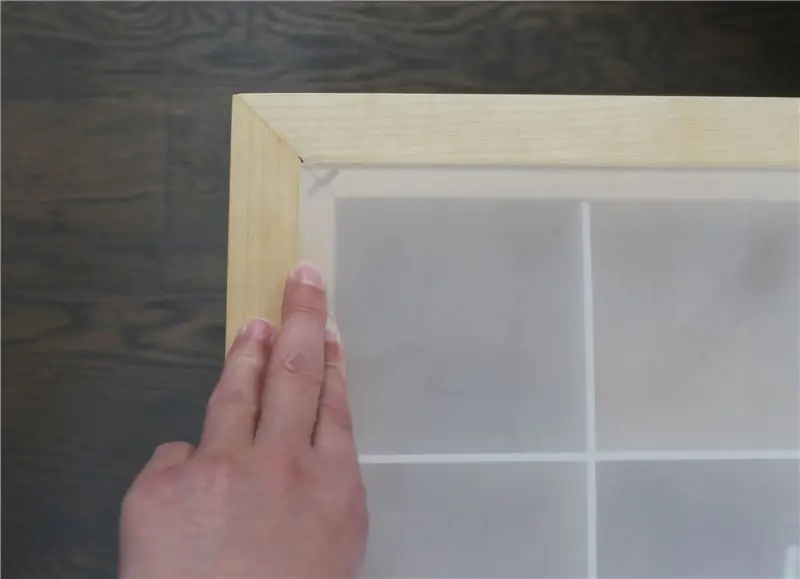

Ik heb het acryl bovenpaneel niet toegevoegd totdat de elektronica allemaal op zijn plaats was en werkte. Mijn acryl zit erg strak en is bijna niet van het tafelblad te verwijderen (je kunt het ook vastlijmen) en ik wilde de elektronicabak niet losschroeven als dat niet nodig was.
Het bovenpaneel is een stuk krasbestendig acryl van ongeveer 24 "x 24" (de mijne was niet helemaal vierkant vanwege de geometrie van de afgewerkte tafel). Net als de zijpanelen heb ik de onderkant gezandstraald om het meer diffuus te maken en het textuur te geven. De bovenkant klikte vervolgens op zijn plaats boven de verdelers.
**foto's nodig
Stap 27: Geniet ervan
Trek een stoel omhoog en geniet van je nieuwe tafel. Zoals ik eerder al zei, is het heel eenvoudig om de kleuren in de patronen te veranderen om deze tafel je eigen te maken. Je kunt de code en ledstrips ook in een andere tafel of voor een ander lichtdoel gebruiken.
Aanbevolen:
Wakeup Light: 7 stappen (met afbeeldingen)

Wakeup Light: terwijl ik dit instructable schrijf, is het midden in de winter op het noordelijk halfrond en dat betekent korte dagen en lange nachten. Ik ben gewend om 06:00 uur op te staan en in de zomer schijnt dan de zon. In de winter wordt het echter om 09:00 licht als w
LED LIGHT DIY voor webcam (C920): 10 stappen (met afbeeldingen)

LED LIGHT DIY voor webcam (C920): Verlichting is essentieel voor een webcamera. Deze kleine LED-ring helpt je gezichtscamera je heel goed te nemen. Je kunt een video maken zonder enig licht, behalve deze LED. Ik gebruikte een 3D-printer en WS2812b LED-module (compatibel met Neopixel)
Krachtige LED Wake Up Light (+/- 15 Watt): 5 stappen

High Power LED Wake Up Light (+/- 15Watt): *2020 edit note: Allereerst gebruik ik de ventilator niet meer en dat lijkt in orde. Het wordt heet, maar er is nog niets afgebrand. Met wat nieuwe inzichten en aangezien deze leds zo spotgoedkoop zijn, zou ik meer dan 2 gebruiken en enkele 3W enkele leds toevoegen
Ikea Light Hack (flexin Your Light): 5 stappen
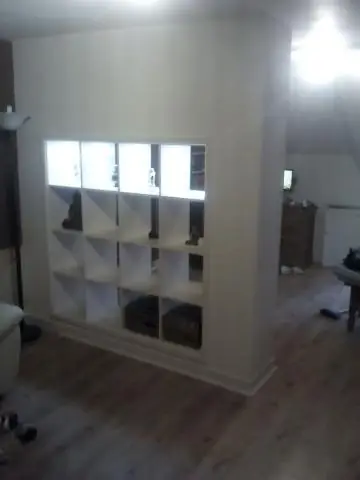
Ikea Light Hack (flexin Your Light): Toen ik besloot de verlichting op mijn bureau te verbeteren, wendde ik me tot Ikea. Ik heb de Ikea Jansjo (http://www.ikea.com/us/en/catalog/products/10128748) en de Ikea Lack (http://www.ikea.com/us/en/catalog/products/60124272 ) en gooide de bon per ongeluk weg
Light Frame (voor Tekjocks Photography Light Box): 3 stappen

Light Frame (voor Tekjocks Photography Light Box): Hier is het vervolg op mijn Photography Light Box. Ik ga hier niet verder op ingaan, want het komt erop aan welke maat slangen je krijgt en welke maat hardware je nodig hebt. Dit wordt dus een zeer eenvoudige zelfstudie. ik zal post
